애플리케이션 생성
다음 단계에 따라 애플리케이션을 생성하십시오.
- 2019년 6월 4일 이전에 Oracle Fusion Cloud EPM을 구매한 경우 로그인하여 재무 아래의 시작을 누르고, 계획 수립 및 예산편성을 누른 후, 엔터프라이즈를 선택합니다.
2019년 6월 4일 이후 Enterprise Performance Management Standard Cloud Service 또는 Enterprise Performance Management Enterprise Cloud Service를 구매한 경우 로그인하여 Planning 아래의 선택을 누르고 시작을 눌러 Planning 비즈니스 프로세스를 생성합니다. 자세한 내용은 Planning 관리의 Cloud EPM 서비스 애플리케이션 생성을 참조하십시오.
- 애플리케이션 이름 및 설명을 입력하고 애플리케이션 유형에 모듈을 선택하고 다음을 누릅니다.
- 다음 정보를 지정합니다. 월별 계획만 지원됩니다.
-
기간 - 12개월 또는 13개 기간 계획의 달력을 설정할지를 선택합니다. 13개 기간을 사용한 계획에 대한 자세한 내용은 13개 기간 달력 정보를 참조하십시오.
-
시작 및 종료 연도 - 애플리케이션에 포함할 연도입니다. 계획 및 분석에 필요한 과거 실제 항목이 포함된 연도를 포함해야 합니다. 예를 들어 2020년에 시작하는 애플리케이션의 경우 추세 및 보고 목적으로 최신 실제 항목을 사용할 수 있도록 시작 연도로 2019년을 선택합니다.
- 12개월 달력의 경우 다음 옵션을 선택합니다.
-
회계 연도의 첫번째 달-회계 연도가 시작되는 월입니다.
첫번째 월이 1월이 아닌 애플리케이션을 생성하는 경우 회계 연도 시작 날짜(동일 달력 연도 또는 이전 달력 연도)도 선택해야 합니다. 이 매개변수 선택은 연도 차원의 올바른 생성과 기간의 기본 계산에 중요합니다. 자세한 내용은 달력 정보을 참조하십시오.
-
주간 배포: 한 달에 회계 주 수를 기준으로 월간 배포 패턴을 설정합니다.
-
- 13개 기간 달력의 경우 다음 옵션을 선택합니다.
- 배포 - 4개 기간이 있는 분기를 표시하여 분기 내의 기간 배포를 정의합니다. 13개 기간 달력에서는 3개 분기에 3개 기간이 있고, 하나의 분기에 4개 기간이 있습니다.
예를 들어 3-3-3-4를 선택하면 추가 기간이 4번째 분기에 추가됩니다.
- 회계 연도 종료 - 회계 연도 종료가 선택한 월에서 회계 연도의 마지막 발생인지 또는 회계 연도의 마지막 날에 가장 근접인지 여부와 요일을 선택하여 회계 연도 종료를 정의합니다.
- 회계 기간에 주 추가 - 5주가 있어야 하는 기간을 선택합니다. 13개 기간 계획에서 각 기간은 정확히 4주입니다(5년 또는 6년마다 한 기간이 5주인 경우 제외).
- 회계 연도 시작 날짜 - 회계 연도가 동일 달력 연도에 시작되는지 이전 달력 연도에 시작되는지 선택합니다. 이 매개변수 선택은 연도 차원의 올바른 생성과 기간의 기본 계산에 중요합니다. 자세한 내용은 달력 정보을 참조하십시오.
이러한 옵션은 53번째 주가 속하는 연도 및 시스템 멤버 공식의 계산 방법을 결정합니다.
예를 들어 회계 연도 종료를 12월에서 회계 연도의 마지막 발생 금요일로 정의하고 회계 기간에 주 추가에서 13을 선택하면 2019년 12월의 마지막 금요일인 2019년 12월 27일을 회계 연도의 마지막 날로 사용하여 달력이 생성됩니다. 이 날짜를 기준으로 후속 연도 달력은 13개 기간 달력에 따라 설정되며, 몇 년마다 발생하는 추가 주를 13번째 기간에 추가합니다.
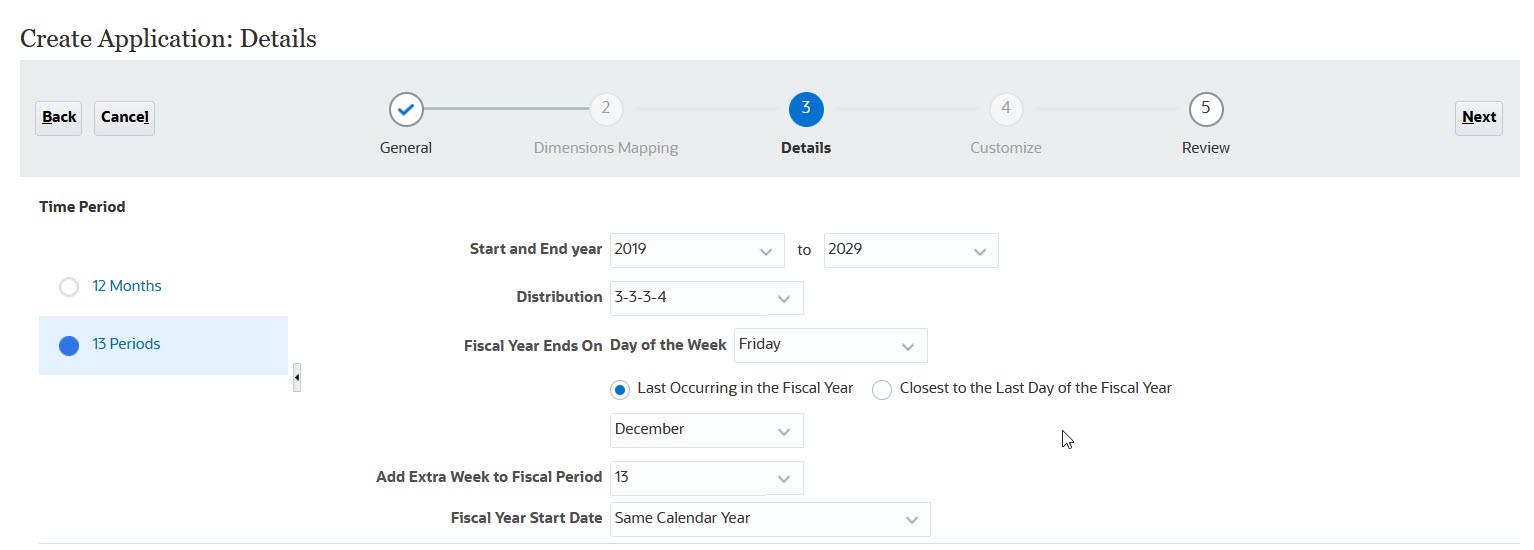
이 예제의 선택 항목을 기준으로, FY19에는 13개 기간에 각각 4주가 포함된 52주가 있습니다. FY20에도 13개 기간에 각각 4주가 포함된 52주만 있습니다. FY21에는 53주가 있습니다. 추가 주를 기간 13에 추가하도록 선택했으므로 5번째 주는 마지막 기간(11월 27일~12월 31일)에 있습니다.
애플리케이션을 생성한 후 달력을 미리보고 각 기간의 날짜를 확인할 수 있습니다. 홈 페이지에서 애플리케이션, 개요, 작업, 13개 기간 미리보기 달력 순으로 누르면 됩니다. 맨위에서 미리보기로 표시할 연도 달력을 선택할 수 있습니다. 다음은 설명한 예제의 FY21 달력입니다. 5번째 주가 P13(11월 27일~12월 31일)에 있는 것을 확인합니다.
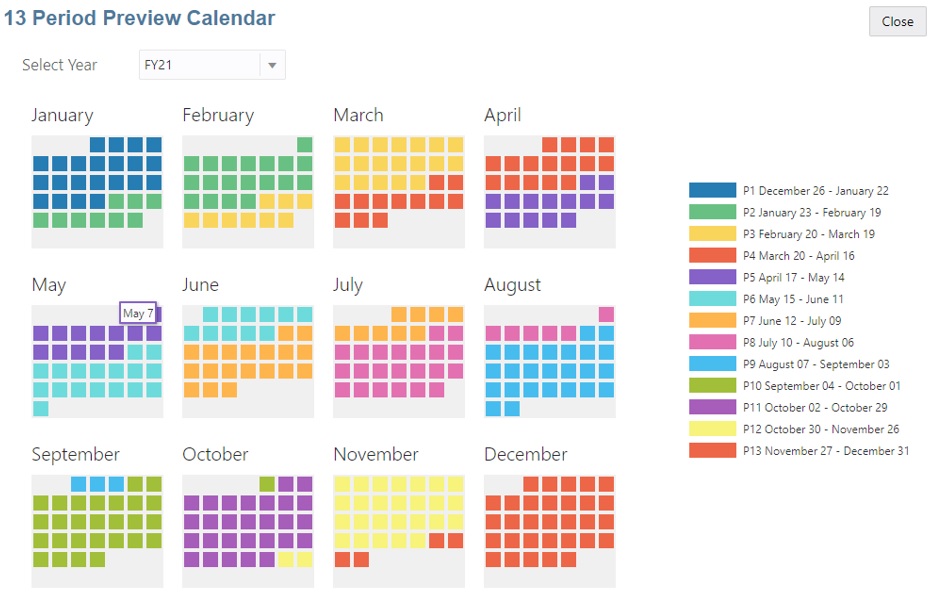
- 배포 - 4개 기간이 있는 분기를 표시하여 분기 내의 기간 배포를 정의합니다. 13개 기간 달력에서는 3개 분기에 3개 기간이 있고, 하나의 분기에 4개 기간이 있습니다.
- 태스크 플로우 유형 - 애플리케이션의 태스크 플로우 유형을 선택합니다.
-
태스크 목록—태스크 목록은 사용자에게 태스크, 지침, 종료 날짜를 나열하여 계획 프로세스를 진행하도록 안내하는 클래식 기능입니다.
태스크 목록에 대한 자세한 내용은 Planning 관리에서 태스크 목록 관리를 참조하십시오.
-
EPM 태스크 관리자—새 애플리케이션의 기본 옵션입니다. EPM 태스크 관리자에서는 모든 태스크를 중앙에서 모니터링할 수 있으며, 애플리케이션 실행을 위해 시각적으로 확인할 수 있는 자동 반복 레코드 시스템을 제공합니다.
EPM 태스크 관리자에 대한 자세한 내용은 Planning 관리에서 태스크 관리자에서 태스크 관리를 참조하십시오.
주:
기존 태스크 목록에서 EPM 태스크 관리자로의 마이그레이션이 없습니다. 클래식 태스크 목록을 계속 사용하려면 애플리케이션 생성 중 태스크 목록 옵션을 선택하십시오.
-
-
기본 통화 - 다중 통화 애플리케이션의 경우 기본 보고 통화이며 환율이 로드되는 통화입니다.
-
다중 통화: 다중 통화 지원은 통화 차원에서 제공되며 이 기능을 사용하면 각기 다른 통화로 계획할 수 있습니다.
다중 통화를 선택하는 경우 <Member> 없음(예: 엔티티 없음, 기간 없음, 버전 없음)이라는 멤버가 모든 차원에 추가되어 통화 정보를 저장합니다. 이 멤버는 편집하거나 삭제할 수 없습니다.
자세한 내용은 간소화된 다중 통화 정보을 참조하십시오.
- 접두어 - 13개 기간 애플리케이션의 경우 기간의 접두어를 정의합니다. 기본값은 TP입니다. 기본값을 유지하는 경우 기간의 이름은 TP1, TP2 등으로 지정됩니다.
- 입력 큐브의 이름 - 데이터 입력(블록 저장영역) 큐브의 이름입니다. 큐브 이름은 나중에 변경할 수 없습니다.
-
보고 큐브의 이름 - 보고(집계 저장영역) 큐브의 이름입니다. 큐브 이름은 나중에 변경할 수 없습니다.
- Sandbox - 애플리케이션을 생성하는 경우 블록 저장영역 큐브가 생성되며, Sandbox 옵션을 선택하여 Sandbox에 이 큐브를 사용할 수 있습니다.
애플리케이션에서 사용자정의 블록 저장영역 큐브를 생성하는 경우 해당 큐브에 Sandbox를 사용할 수 있습니다. 사용자정의 큐브를 생성하는 경우 Sandbox 사용을 선택합니다. (모듈에 대해 기본적으로 생성되는 큐브에서는 Sandbox가 지원되지 않습니다.) Sandbox 설정 및 사용에 대한 자세한 내용은 Planning 관리 및 계획 작업을 참조하십시오.
-
- 전략적 모델링 - 전략적 모델링을 사용으로 설정합니다.
- 다음, 생성 순으로 누릅니다.
표 3-1 비디오
| 목표 | 비디오 자료 |
|---|---|
|
여러 통화 설정에 대해 알아봅니다. |